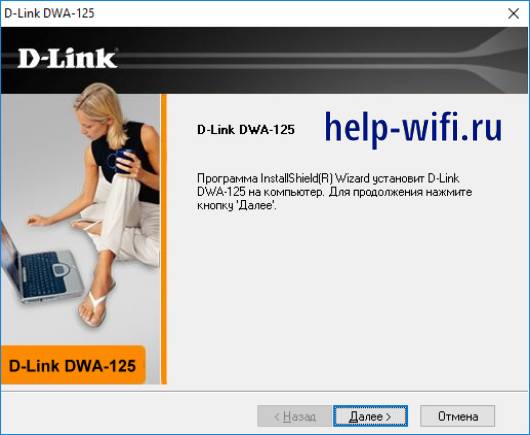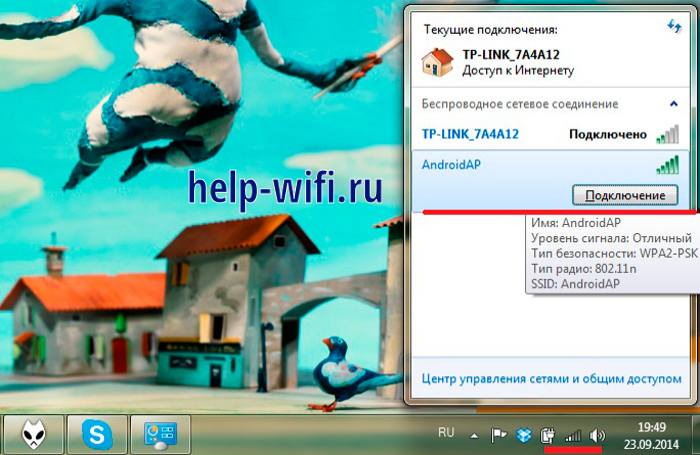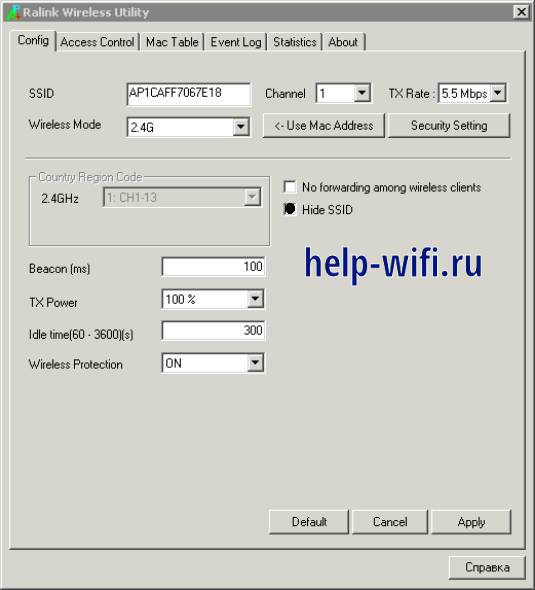Описание
Высокая скорость подключения к беспроводной сети
Подключившись к высокоскоростной беспроводной сети с помощью USB-адаптера D-Link серии Wireless 150, можно просматривать Web-страницы, проверять электронную почту, общаться в чате с друзьями и семьей в режиме онлайн. Технология Wireless 150 обеспечивает увеличенную скорость и радиус действия по сравнению со стандартом 802.11g/b1, гарантируя быстрое и надежное беспроводное соединение.
Безопасное подключение к беспроводной сети
Для защиты данных пользователя и конфиденциальной информации, беспроводной USB-адаптер DWA-125 поддерживает протоколы шифрования WEP, WPA и WPA2 для подключения к защищенным беспроводным сетям и обеспечения безопасности передаваемого трафика.
Полная совместимость
Беспроводной USB-адаптер DWA-125 обеспечивает высокоскоростное подключение для устройств 802.11n и Wireless 150. При этом устройство обратно совместимо со стандартами 802.11b/g. Все это гарантирует работу устройства с различными беспроводными маршрутизаторами и сетями.
Простота установки и использования
С помощью Мастера по быстрой установке можно за несколько минут установить USB-адаптер. Технология Wi-Fi Protected Setup (WPS) обеспечивает безопасное беспроводное подключение, не требуя от пользователя сложных настроек.
Характеристики
Системные требования
+ Windows XP(SP3), Vista, 7 и 8
+ Привод CD-ROM
+ 20 Мбайт свободного пространства на жестком диске
+ Свободный порт USB
Стандарты
+ IEEE 802.11g
+ IEEE 802.11b
+ IEEE 802.11n
+ USB 2.0
Диапазон частот
2.4 – 2.4835ГГц
Скорость беспроводного соединения
+ IEEE 802.11b: 11, 5.5, 2 и 1 Мбит/с
+ IEEE 802.11g: 6,9,12,18,24,36,48,54 Мбит/с
+ IEEE 802.11 n: 6.5~150 Мбит/с (MCS 0~7)
Выходная мощность передатчика*
+ IEEE 802.11 b
15dBm(±2dB) при 1,2,5.5,11 Мбит/с
+ IEEE 802.11g
15dBm при 18,12,9,6 Мбит/с
14dBm при 54,48,36,24 Мбит/с
+ IEEE 802.11n
HT20
15dBm при MCS 0~3
14dBm при MCS 4~7
HT40
14dBm при MCS 0~3
13dBm при MCS 4~7
* Максимальное значение мощности передатчика будет изменяться в соответствии с правилами радиочастотного регулирования в Вашей стране.
Чувствительность приёмника
+ IEEE 802.11b
–76dBm при 1 Мбит/с
–76dBm при 2 Мбит/с
–76dBm при 5.5 Мбит/с
–76dBm при 11 Мбит/с
+ IEEE 802.11g
-82dBm при 6 Мбит/с
-81dBm при 9 Мбит/с
-79dBm при 12 Мбит/с
-77dBm при 18 Мбит/с
-74dBm при 24 Мбит/с
-70dBm при 36 Мбит/с
-66dBm при 48 Мбит/с
-65dBm при 54 Мбит/с
+ IEEE 802.11n
HT20
-80dBm при MCS 0
-77dBm при MCS 1
-75dBm при MCS 2
-72dBm при MCS 3
-68dBm при MCS 4
-64dBm при MCS 5
-63dBm при MCS 6
-62dBm при MCS 7
HT40
-77dBm при MCS 0
-74dBm при MCS 1
-72dBm при MCS 2
-69dBm при MCS 3
-65dBm при MCS 4
-61dBm при MCS 5
-60dBm при MCS 6
-59dBm при MCS 7
Антенна
Внутренняя всенаправленная антенна с коэффициентом усиления 1,5 dBi
Безопасность
+ WEP-шифрование данных 64/128-бит
+ Wi-Fi Protected Access (WPA/WPA2-PSK, WPA/WPA2-EAP)
+ 802.1x
Индикатор диагностики
Activity
Сертификаты
Заказ
DWA-125 Беспроводной USB-адаптер N150 (изменение программного обеспечения и аппаратной части, крэдл (USB-удлинитель) не входит в комплект поставки)
Изображения
DWA-125/B1
Вид спереди
Загрузки
Смотрите также
The DWA-125 Wireless N 150 USB Adapter delivers high performance wireless networking to a laptop or desktop PC via the ultra-fast USB 2.0 interface. Once connected, you can share a high-speed Internet connection while also having access to shared documents, music, and photos on your network.
Why N 150?
Based on Wireless N technology with a single antenna, the DWA-125 achieves wireless speeds of up to 150 Mbps and extended coverage with virtually no dead spots1. It is compatible with newer Wireless N and widespread Wireless G technologies and will work with Wi-Fi certified routers or Access Points of any brand.
Secure connection
To protect your data and privacy, the Wireless N 150 USB Adapter supports WEP, WPA, and WPA2 encryption, allowing you to connect to a secure wireless network, keeping your network traffic secure. With Wi-Fi Protected Setup (WPS), all you have to do is push a button to automatically create a secure wireless connection to your router, avoiding complicated settings.
Easy to install and connect
D-Link’s Quick Setup Wizard available in 18 languages ensures an easy setup process so you can get connected quickly. The Wireless Manager is included with this product to keep track of all of the most frequently accessed networks. A USB cable and cradle are supplied, which allow the position of the adapter to be adjusted for convenience and to achieve the best levels of reception.
1 Maximum wireless signal rate derived from IEEE standard 802.11g specifications. Actual data throughput may vary. Network conditions and environmental factors, including volume of network traffic, building materials and construction, and network overhead, may lower actual data throughput rate. Environmental factors may adversely affect wireless signal range.
Предположительно у вас система Windows 7, разрядность: 64 Bits
Версия 4.03 ревизии Dx для Windows XP / Vista / 7 / 8 / 10
Версия 4.00 ревизии D1A для Windows XP / 7 / 8
Версия 1.55 ревизии Ax для Windows XP / Vista / 7 / 8
Версия 1.52 ревизии A3A для Windows XP / Vista / 7 / 8
Версия 2.00s0002 ревизии B1A для Windows XP / Vista / 7 / 8
Версия 2.0.1.7 ревизии D1x для Mac OS (10.4-10.8)
Внимание! Мы стараемся тщательно проверять все программы, но не гарантируем абсолютную безопасность скачиваемых файлов. Администрация сайта не
несет ответственности за содержание файлов, программ и возможный вред от их использования.
Драйвер для беспроводного адаптера D-Link DWA-125.
Данное программное обеспечение поддерживает следующие ревизии устройства:
- A1 (Id оборудования: VID_07D1, PID_3C0D)
- A2 (Id оборудования: VID_07D1, PID_3C0D или VID_07D1, PID_3C16)
- A3 (Id оборудования: VID_2001, PID_3C19)
Размер архива: 15.8 Мб.
Версия WHQL драйвера: 3.2.1.0
Версия установщика: 1.51.
Также доступно обновленное программное обеспечение версии 1.55. В нём добавлена поддержка Windows 8/8.1.
Размер архива: 27.6 Мб.
Необходимо отметить, что данный адаптер может иметь другие ревизии, например B1 или D1. Для них нужны свои драйвера.
На чтение 8 мин Просмотров 2.9к.
Максим aka WisH
Высшее образование по специальности «Информационные системы». Опыт работы системным администратором — 5 лет.
Задать вопрос
В каждой квартире сейчас стоит маршрутизатор, который обеспечивает работу устройств по беспроводной сети. Ноутбуки, телефоны и телевизоры подключаются к нему, а до компьютера приходится тянуть провод. В материнскую плату можно воткнуть расширение, которое позволит подключаться к Wi-Fi, но есть способы и проще. Беспроводной USB адаптер, например, D-LINK DWA 125 подключается к юсб и обеспечивает работу с вайфай. Разберем способ подключения и характеристики девайса.
Содержание
- Характеристики D-Link DWA-125
- Как подключить сетевой адаптер
- Установка драйверов для DWA-125
- Настройка интернета
- Беспроводное соединение
- Раздача Wi-Fi с помощью программы
- Отзывы пользователей адаптера
Характеристики D-Link DWA-125
Компания производитель выпускает свои адаптеры, относящиеся к серии n150 давно. Все они идут под одной маркой и названием, хотя отличаются внешне и по упаковке. Первой вышла, ревизия А, адаптер упакован в оранжевую коробку и имеет угловатый дизайн.
Ревизии D и B пришли на смену старой версии адаптера и теперь выпускается в голубой коробке. Имеют чуть более скругленный дизайн. По характеристикам не отличаются, а про начинку и платы говорить сложно, потому что такую информацию производитель не раскрывает.
В комплект входит док-станция, позволяющая разместить адаптер на расстоянии от компьютера, чтобы обеспечить к нему свободный доступ. Провод короткий, так что далеко от компьютера поставить не получится. Если у вас много всего подключено к юсб портам, то может не хватить напряжения для питания, так что учитывайте этот момент.
Переходим к характеристикам:
- Стандарты IEEE 802.11gbn;
- Порт USB 2.0;
- Диапазон частот: 2.4 – 2.4835ГГц;
- Внутренняя всенаправленная антенна с коэффициентом усиления 1,5 dBi;
- WEP-шифрование данных 64/128-бит;
- Wi-Fi Protected Access (WPA/WPA2-PSK, WPA/WPA2-EAP);
- Скорость беспроводного соединения: на разных протоколах по-разному, максимум 150 Мбит/с.
Работает как обычный, не очень мощный приемник, способный работать в режиме точки доступа. Подойдет в случае, если у вас стабильная связь и маршрутизатор выдает мощный сигнал. Если устройство стоит далеко от передатчика, то стоит рассмотреть варианты с антенной мощнее.
Как подключить сетевой адаптер
Wireless-адаптер D-LINK DWA 125 не требует каких-то лишних действий при подключении к компьютеру. Само устройство выглядит как флешка и подключается точно также. Воткните его в свободный юсб порт и начинайте настройку. Есть несколько советов по правильному подключению, о которых расскажем дальше.
У флешки установлен USB-разъем 2.0, так что если у вас старый компьютер, то постарайтесь не подключать его к разъемам первой версии. В то же время, на новом компьютере нет смысла подключать в третью версию юсб, быстрее работать от этого он не станет. Подключайте на заднюю панель компьютера, куда выходят разъемы от самой материнской платы. Передние разъемы подключаются дополнительными проводами, могут сбоить и на них идет меньшее питание. С ними чаще возникают проблемы.
Подключайте адаптер в заднюю панель компьютера, так вы избежите проблем с питанием.
Если у вас мало свободных разъемов, то постарайтесь освободить один под адаптер. При подключении через хаб энергия и скорость одного порта делятся на все подключенные девайсы, из-за этого возникают проблемы с питанием и скоростью передачи данных.
Установка драйверов для DWA-125
Теперь переходим к настройке драйверов и подключению самого устройства к компьютеру. Если у вас Windows 7 или еще более ранняя версия операционной системы, то придется скачивать драйвера с официального сайта. В Windows 10 установка произойдет автоматически. На всякий случай, для десятки тоже скачайте драйвера. Установите, если что-то будет работать неправильно.
Для загрузки переходите по ссылке, потом нажимайте в меню на «Загрузки» и скачивайте драйвер. Смотрите на ревизию, не стоит загружать драйвера для другой ревизии. Она написана на адаптере, переверните его и посмотрите на наклейку. Ищите что-то вроде rev b1 или ver A. Загрузите программу на компьютер, перейдите в папку загрузок и запустите её двойным кликом левой кнопки мыши.
Далее следуйте инструкциям, ничего сложного в установке нет. На одном из этапов, когда потребуется подключить адаптер к компьютеру, если установка не продолжится, то вытащите его и воткните снова. Дождитесь окончания процесса установки и выйдете из программы. На этом процесс можно считать оконченным.
Настройка интернета
Теперь переходим к самой настройке. Обычно проблем на этапе подключения не возникает, если у вас установлена виндовс 10, на других операционных системах процесс сложнее. Также стандартное обеспечение роутера не предусматривает возможности работы в качестве точки доступа, так что потребуется использовать дополнительное программное обеспечение.
Беспроводное соединение
Для семерки потребуется перейти в панель управления, там открыть «Сеть и интернет», в левой колонке найдите ссылку «Изменение параметров адаптера», а в открывшемся окне «Беспроводное сетевое соединение». Щелкните по нему правой кнопкой мыши и из выпадающего меню выберите «Включить». Теперь оно станет активным, а рядом с часами в трее появится иконка беспроводного соединения.
Дальше на всех версиях ОС подключение к вайфай происходит одинаково. Щелкните по значку беспроводной сети в трее левой кнопкой мыши. Откроется окно, в котором отображаются все найденные сети. Щелкните по вашей, введите пароль и подключитесь к ней.
Раздача Wi-Fi с помощью программы
Если вы устанавливали драйвера для своего устройства, то зайдите в панель управления, найдите там удаление программ и удалите их. Теперь скачайте IS_AP_STA_RT2870_D-3.1.0.0_VA-3.1.0.0_W7–3.1.0.0_RU-3.1.5.0_AU-3.0.6.0_030310_1.5.7.0WP_Free.exe. с официального сайта или оттуда, где сможете найти.
На данный момент с доступом к сайту имеются проблемы.
Подключите адаптер к компьютеру и запустите установку программы. Дождитесь её окончания, перезагрузите компьютер, найдите иконку Ralink в трее, рядом с часами. Нажмите на неё правой кнопкой мыши и из выпавшего меню выберите Switch to AP. Откроется окно, в первой вкладке которого установите желаемое имя сети и пароль.
Не забудьте включить Wireless Protection и установить там пароль, если не хотите, чтобы к сети подключался кто угодно.
Также можете попробовать сделать точку доступа с помощью программы Virtual Router Plus. Загрузите его из сети, проверьте антивирусом и установите. Устанавливается также, как и все обычные программы. После этого щелкните по ярлыку на рабочем столе или найдите файл программы в том месте, куда её установили.
Здесь всего несколько полей. В верхнем введите имя беспроводной сети, в среднем поставьте пароль. Нижнее поле попросит указать источник интернета. В домашних компьютерах это проводной интернет, но можете поставить свой вариант, если у вас есть что-то еще. В выпадающем списке указаны все варианты.
Способы преобразования адаптера в точку доступа вы применяете на свой страх и риск. Производитель не предусматривал такого способа работы, а программы нельзя скачать с официального сайта. Они могут повредить компьютеру, а неправильный режим работы – адаптеру.
Отзывы пользователей адаптера
В целом у адаптера хорошие отзывы. Низкая цена и простота установки позволяют приобрести его и забыть о проблемах на долгое время.
Некоторые люди жалуются на слабый сигнал, в этом случае нужно подбирать варианты под свою ситуацию. У некоторых людей возникают проблемы с установкой драйверов или поиском сети. Это решается следующими действиями: жмем Win+R -> services.msc -> «Служба автонастройки WLAN» — в режим «Автоматически», а состояние в «Запустить».
У производителя получилось хорошее и долговечное устройство, которое после настройки не требует к себе внимания. Разве что жаль, что нет возможности обновления прошивки. Это дало бы жизнь старым версиям адаптеров, но такую опцию добавлять не спешат. Используйте адаптер, чтобы подключаться в квартире, а для улицы купите что-то более мощное и с антенной.